导入3D CAD模型
在Shaper界面中,可使用菜单“模型” > “导入”或“文件” > “导入新数据库”来导入CAD模型。要导入模型,请选择所需的文件格式,然后使用浏览器选择文件。将出现一个状态栏,指示导入的进度。
以下文件格式可用:
FBX (*.fbx)
DXF (*.dxf)
Wavefront OBJ (*.obj)
3DS (*.3ds)
STL (*.stl / *.sta)
Parasolid (*.x_t / *.x_b)
Parasolid IGES (*.iges / *.igs)
Solid Edge (Assembly= *.asm ) / (Part= *.par)
SAT (*.sat / *.sab)
XML (*.xml)
STEP (*.step / *.stp)
Creo, PRO Engineer (*.prt / *.asm)
Catia V4 (*.model / *.exp)
Catia V5 (*.CATPart. /*.CATProduct)
CATProduct V2 (*.CATProduct)
Wire 文件
Wire 件夹
NX (*.prt)
SolidWorks (Assembly= *.sldasm) / (Part=*.sldprt)
Lumiscaphe P3DXml (*.xml)
2022 X5 中的导入兼容性如下:
资源 | 格式 | 支持Patchwork 3D |
|---|---|---|
Autocad DXF | .dxf | Through 2022 |
Siemens NX | .prt | Through NX1953 |
SolidWorks | .sldasm, .sldprt | From 98 through 2021 |
Autodesk Maya | .fbx | Through 2020.2.1 |
Autodesk 3ds Max | .fbx | Through 2020.2.1 |
Acis | .sat | Through 2021.1.0.2 |
Parasolid | .x_t, .x_b | Through 34.0.1 |
Alias | .Wire | Through 2022 - 1.0.0 |
SolidEdge | .asm, .par, .psm, .x_t | Through ST11 (with Parasolid 导出) |
Creo Pro/Engineer | .asm, .prt | Through Creo 7.0 |
Catia V4 | .model, .exp | 4.1.9 through 4.2.4 |
Catia V5 | .CATPart, .CATProduct | V5R8 through V5-6R2021 |
Catia V6 | .CATPart (v5), .CATProduct (v5) | Through V6 R2021x |
OBJ | .obj | 全部文字 |
STL | .stl | 全部文字 |
3DS | .3ds | 全部文字 |
Step | .stp | 203, 214, 242 versions |
IGES | .iges, .igs | 全部文字 |
根据您想要导入的文件的格式,建议使用下表中的第一行:
自 | 至 | 导入er to 使用 |
|---|---|---|
Catia, Acis, NX, SolidWorks, Parasolid, software supporting FBX | Patchwork 3D | Direct interoperability (for 示例, 使用 the NX 导入er for NX 文件) |
software supporting STEP | Patchwork 3D | STEP |
software supporting IGES | Patchwork 3D | IGES |
software supporting OBJ | Patchwork 3D | OBJ |
任何其他软件 | Patchwork 3D | DXF, STL |
Patchwork 3D使用两个3D建模引擎来导入存储几何元素的文件格式,如NURBS:
ACIS
Parasolid
用户可直接使用由强大的几何引擎导入的格式的表面拓扑。曲面细分和装配选项可用于以这些格式导入的表面。
Autocad DXF,Wavefront OBJ,Ksc格式将模型存储为网格几何体。曲面细分和装配选项不适用于以这些格式导入的表面。
Patchwork 3D以公制尺度工作。某些CAD格式指定设计模型的比例。在这种情况下,Patchwork 3D翻译这些信息,并将模型的尺寸从原始尺寸转换为公制尺寸。当尺寸信息在CAD文件中不可用时,Patchwork 3D使用软件中为每种格式指定的默认尺寸。.
要打开用于设置应用程序导入程序默认单位的窗口,请导航至 文件菜单 > 设置 > 几何选项卡 > 定义默认单位按钮。
导入用户界面
可以从Shaper > 模型 > 导入CAD模型以及从文件 > 导入新数据库中访问导入参数。
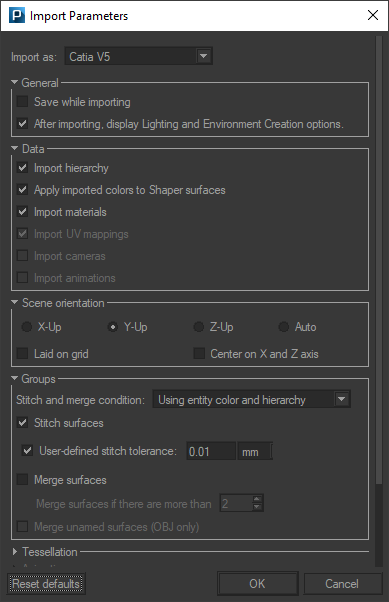
CATPart文件的“导入参数”对话框
根据要导入的FBX文件,将提供以下选项:
一般设置
如果勾选了 导入时保存 确认框,Patchwork 3D 将首先询问您:
以 P3D 文件格式保存您的 CAD 模型导入,该文件格式可由 Patchwork 3D 解释,
是否保存渲染缓存(详细请参考以下章节: P3D数据库)。
注意
导入时保存 允许您定期保存 P3D 文件,以避免在导入的 CAD 模型很大时内存饱和。请注意,此选项会影响导入时间。
如果 勾选了导入后,显示照明和环境创建选项 确认框,则在导入结束时会显示 场景参数窗口,以便您可以选择构成场景创建的元素,即其照明和环境创建选项。它的环境。可用选项的详细信息可以在下面的部分中找到 自动准备场景
自动准备场景
注意
Patchwork 3D 2022 新功能 X5
如果勾选了导入 后,显示照明和环境 创建选项框,则在导入结束时,将显示以下窗口。
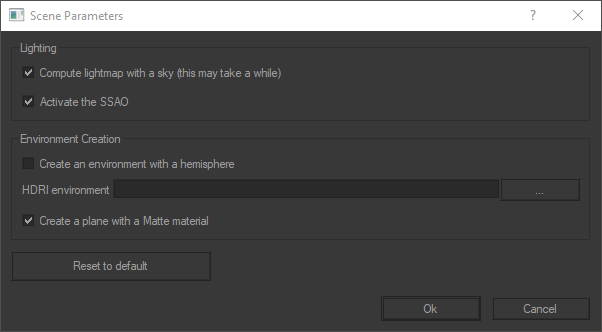
检查所需的选项,Patchwork 3D 会负责其余的工作,以创建具有照明和环境的场景。
如果您希望模型在一个非常 真实的环境中快速上演,则使用半球创建环境选项特别有用。Patchwork 3D 将负责为您创建一个半球、一个环境和一个 环境材料。后者将自动分配到半球的表面。Patchwork 3D 识别的 HDRI 环境文件是 HDR 和 EXR。您还可以将具有导入模型阴影的平面添加到场景中(参见 Matte 材质 )。
提示
如果您不选择 HDRI 环境,Patchwork 3D 将自动将 Studio 环境应用到半球表面。
导入选项
下表根据导入格式列出了可用的选项(✔)。
选项 | 数据 | 组合 | 高级选项 | ||||||||||||
进口方 | 格式 | 导入时保存 | 导入颜色 | 进口材料 | 导入UV | 导入相机 | 导入层次结构 | 缝合 | 合并 | 合并合并 | 场景方向 | 密鋪 | 日志 | P3D Xml设置 | 特殊选项 |
|---|---|---|---|---|---|---|---|---|---|---|---|---|---|---|---|
ACIS | Acis xml | ✔ | ✔ | ✔ | ✔ | ✔ | ✔ | ✔ | ✔ | ✔ | |||||
Acis sat | ✔ | ✔ | ✔ | ✔ | ✔ | ✔ | ✔ | ✔ | ✔ | ||||||
Catia V4 | ✔ | ✔ | ✔ | ✔ | ✔ | ✔ | ✔ | ✔ | ✔ | ✔ | ✔ | ||||
Catia V5 | ✔ | ✔ | ✔ | ✔ | ✔ | ✔ | ✔ | ✔ | ✔ | ✔ | ✔ | ||||
IGES | ✔ | ✔ | ✔ | ✔ | ✔ | ✔ | ✔ | ✔ | ✔ | ✔ | ✔ | ||||
NX | ✔ | ✔ | ✔ | ✔ | ✔ | ✔ | ✔ | ✔ | ✔ | ✔ | ✔ | ||||
Pro/E | ✔ | ✔ | ✔ | ✔ | ✔ | ✔ | ✔ | ✔ | ✔ | ✔ | ✔ | ||||
SolidWorks | ✔ | ✔ | ✔ | ✔ | ✔ | ✔ | ✔ | ✔ | ✔ | ✔ | ✔ | ||||
Step | ✔ | ✔ | ✔ | ✔ | ✔ | ✔ | ✔ | ✔ | ✔ | ✔ | ✔ | ||||
Parasolid | ✔ | ✔ | ✔ | ✔ | ✔ | ✔ | ✔ | ||||||||
✔ | ✔ | ✔ | ✔ | ||||||||||||
Solid Edge asm | ✔ | ✔ | ✔ | ||||||||||||
Solid Edge prt | ✔ | ✔ | |||||||||||||
3ds | ✔ | ✔ | |||||||||||||
Obj | ✔ | ✔ | ✔ | ||||||||||||
STL | ✔ | ||||||||||||||
FBX | ✔ | ✔ | ✔ | ||||||||||||
DXF | ✔ | ||||||||||||||
LWO | ✔ | ||||||||||||||
Parasolid (*) | Wire | ✔ | ✔ | ✔ | ✔ | ||||||||||